


/中文/

/中文/

/中文/

/中文/

/中文/

/中文/

/中文/

/中文/

/中文/

/中文/
LED Desktop是卡乐老款异步单双色控制卡软件,本软件用于老款的异步单双色控制卡,如A128KC+,A64,U64等等,将“LED Desktop控制软件”文件夹全部复制至计算机中,然后双击文件夹中的LED Desktop.exe应用程序,即可启动LED Desktop。

LED Desktop是一款异步单双色控制卡软件,用于老款的异步单双色控制卡,将“LED Desktop控制软件”文件夹全部复制至计算机中,然后双击文件夹中的LED Desktop.exe应用程序,即可启动LED Desktop。
软件主界面分为六个区域,分别为菜单栏、工具栏、节目管理窗口、显示屏预览区、属性设置窗口和状态栏。
菜单栏:提供所有的操作命令。
工具栏:提供常用命令的快捷按钮。
节目管理窗口:显示所有的显示屏及其下属的节目和区域。
属性设置窗口:编辑区域或节目的属性和参数。
状态栏:显示当前工程名称以及当前的状态及操作动作。
点击菜单栏“视图(V)”中的“属性窗体”或“节目管理”,可打开或关闭相应窗口。
新建工程
必须首先建立工程才可以进行后续操作。
点击工具栏“新建工程”功能按钮,或点击菜单栏“文件(F)”中的选项“新建(N)”,将弹出“新建LED工程”对话框。
“新建LED工程”对话框
每一个工程对应一个文件夹。
键入工程名称(即文件夹名称),建立一个新工程。
建立新工程之后,菜单栏相应的菜单项和工具栏对应的快捷按钮会被激活。
添加显示屏
可以在节目管理窗口中任意添加显示屏。
点击工具栏的屏体按钮,将会添加一块显示屏。
连接控制卡
应确认控制卡的连接。如果使用RS232连接,应注意使用串口 交叉线。
点击菜单栏“控制”菜单项的“配置控制卡信息”选项,将弹出控制卡配置窗口。
连接好控制卡的电源及串口线,“通讯设置”栏内的设置核对无误后,点击“读取配置”按钮,应可读取控制卡当前配置。

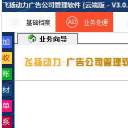 飞扬动力云端版(基于云技术) v1.0 最新版其它行业
/ 767K
飞扬动力云端版(基于云技术) v1.0 最新版其它行业
/ 767K
 香溢购烟草网上订货平台官方版(烟草订烟) 免费版其它行业
/ 4M
香溢购烟草网上订货平台官方版(烟草订烟) 免费版其它行业
/ 4M
 建设银行二代网银盾驱动程序(UKey驱动) v3.0.7.0 最新版其它行业
/ 21M
建设银行二代网银盾驱动程序(UKey驱动) v3.0.7.0 最新版其它行业
/ 21M
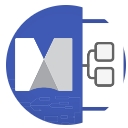 Mindjet MindManager2018注册机(含注册码密匙) 免费版其它行业
/ 190M
Mindjet MindManager2018注册机(含注册码密匙) 免费版其它行业
/ 190M
 JMatPro10.0中文版(附使用教程) 免费版其它行业
/ 82M
JMatPro10.0中文版(附使用教程) 免费版其它行业
/ 82M
 KEPServerEX V6完美版v6.5.829其它行业
/ 407M
KEPServerEX V6完美版v6.5.829其它行业
/ 407M
 浙江省自然人税收管理系统扣缴客户端官方版(个人所得税代扣代缴客户端) v3.0.008 最新版其它行业
/ 138M
浙江省自然人税收管理系统扣缴客户端官方版(个人所得税代扣代缴客户端) v3.0.008 最新版其它行业
/ 138M
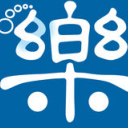 机机乐5g软件2019免费版(收银总后台管理) 最新版其它行业
/ 39M
机机乐5g软件2019免费版(收银总后台管理) 最新版其它行业
/ 39M
 FluidSIM5.0注册机(序列号激活码生成) 免费版其它行业
/ 34M
FluidSIM5.0注册机(序列号激活码生成) 免费版其它行业
/ 34M
 漳州烟草网上订货系统(漳州烟草订货平台) 免费版其它行业
/ 1M
漳州烟草网上订货系统(漳州烟草订货平台) 免费版其它行业
/ 1M
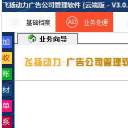 飞扬动力云端版(基于云技术) v1.0 最新版其它行业
/ 767K
飞扬动力云端版(基于云技术) v1.0 最新版其它行业
/ 767K
 香溢购烟草网上订货平台官方版(烟草订烟) 免费版其它行业
/ 4M
香溢购烟草网上订货平台官方版(烟草订烟) 免费版其它行业
/ 4M
 建设银行二代网银盾驱动程序(UKey驱动) v3.0.7.0 最新版其它行业
/ 21M
建设银行二代网银盾驱动程序(UKey驱动) v3.0.7.0 最新版其它行业
/ 21M
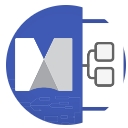 Mindjet MindManager2018注册机(含注册码密匙) 免费版其它行业
/ 190M
Mindjet MindManager2018注册机(含注册码密匙) 免费版其它行业
/ 190M
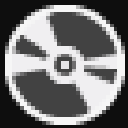 好分数云校阅卷客户端官方版(电脑阅卷) v1.5.16 免费电脑版其它行业
/ 192K
好分数云校阅卷客户端官方版(电脑阅卷) v1.5.16 免费电脑版其它行业
/ 192K
 JMatPro10.0中文版(附使用教程) 免费版其它行业
/ 82M
JMatPro10.0中文版(附使用教程) 免费版其它行业
/ 82M
 KEPServerEX V6完美版v6.5.829其它行业
/ 407M
KEPServerEX V6完美版v6.5.829其它行业
/ 407M
 浙江省自然人税收管理系统扣缴客户端官方版(个人所得税代扣代缴客户端) v3.0.008 最新版其它行业
/ 138M
浙江省自然人税收管理系统扣缴客户端官方版(个人所得税代扣代缴客户端) v3.0.008 最新版其它行业
/ 138M
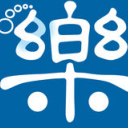 机机乐5g软件2019免费版(收银总后台管理) 最新版其它行业
/ 39M
机机乐5g软件2019免费版(收银总后台管理) 最新版其它行业
/ 39M
 FluidSIM5.0注册机(序列号激活码生成) 免费版其它行业
/ 34M
FluidSIM5.0注册机(序列号激活码生成) 免费版其它行业
/ 34M
 飞扬动力云端版(基于云技术) v1.0 最新版其它行业
飞扬动力云端版(基于云技术) v1.0 最新版其它行业
 香溢购烟草网上订货平台官方版(烟草订烟) 免费版其它行业
香溢购烟草网上订货平台官方版(烟草订烟) 免费版其它行业
 建设银行二代网银盾驱动程序(UKey驱动) v3.0.7.0 最新版其它行业
建设银行二代网银盾驱动程序(UKey驱动) v3.0.7.0 最新版其它行业
 Mindjet MindManager2018注册机(含注册码密匙) 免费版其它行业
Mindjet MindManager2018注册机(含注册码密匙) 免费版其它行业
 好分数云校阅卷客户端官方版(电脑阅卷) v1.5.16 免费电脑版其它行业
好分数云校阅卷客户端官方版(电脑阅卷) v1.5.16 免费电脑版其它行业
 JMatPro10.0中文版(附使用教程) 免费版其它行业
JMatPro10.0中文版(附使用教程) 免费版其它行业
 KEPServerEX V6完美版v6.5.829其它行业
KEPServerEX V6完美版v6.5.829其它行业
 浙江省自然人税收管理系统扣缴客户端官方版(个人所得税代扣代缴客户端) v3.0.008 最新版其它行业
浙江省自然人税收管理系统扣缴客户端官方版(个人所得税代扣代缴客户端) v3.0.008 最新版其它行业
 机机乐5g软件2019免费版(收银总后台管理) 最新版其它行业
机机乐5g软件2019免费版(收银总后台管理) 最新版其它行业